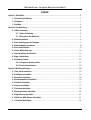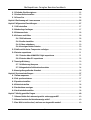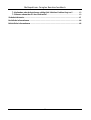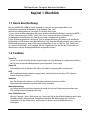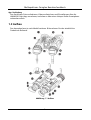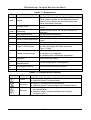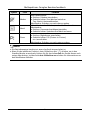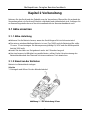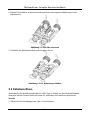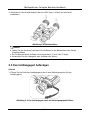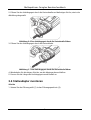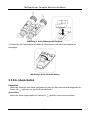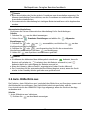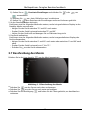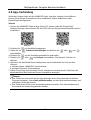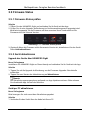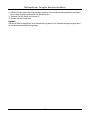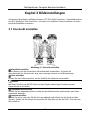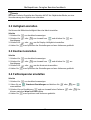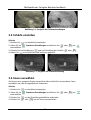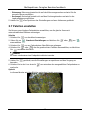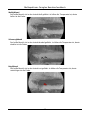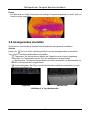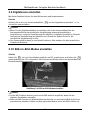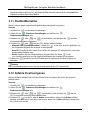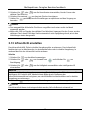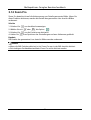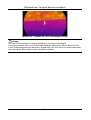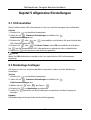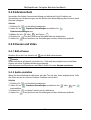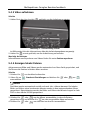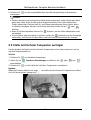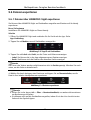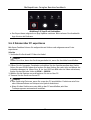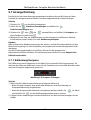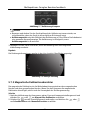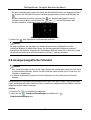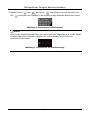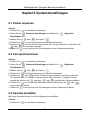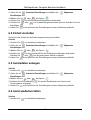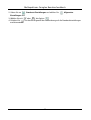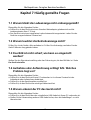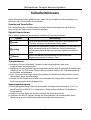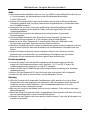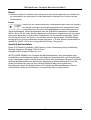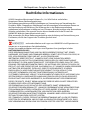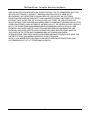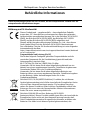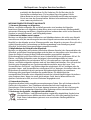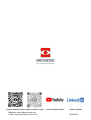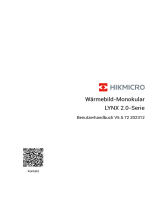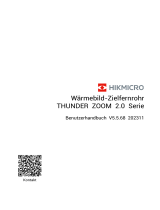Multispektrum-Fernglas
HABROK-Serie
Benutzerhandbuch V5.5.80 202311
Kontakt

Multispektrum-Fernglas Benutzerhandbuch
i
Inhalt
Kapitel 1 Ü berblick .......................................................................................................... 1
1.1 Kurze Beschreibung ................................................................................................... 1
1.2 Funktion ...................................................................................................................... 1
1.3 Aufbau ........................................................................................................................ 2
Kapitel 2 Vorbereitung ..................................................................................................... 5
2.1 Akku einsetzen ........................................................................................................... 5
2.1.1 Akku-Anleitung ................................................................................................ 5
2.1.2 Einsetzen der Batterien ................................................................................... 5
2.2 Kabelanschluss .......................................................................................................... 6
2.3 Den Umhä ngegurt befestigen .................................................................................... 7
2.4 Stativadapter montieren ............................................................................................ 8
2.5 Ein-/Ausschalten ........................................................................................................ 9
2.6 Auto. Bildschirm aus ............................................................................................... 10
2.7 Beschreibung des Menü s ........................................................................................ 11
2.8 App-Verbindung ...................................................................................................... 12
2.9 Firmware Status ...................................................................................................... 13
2.9.1 Firmware-Status prü fen ............................................................................... 13
2.9.2 Gerä t aktualisieren ....................................................................................... 13
Kapitel 3 Bildeinstellungen ............................................................................................ 15
3.1 Das Gerä t einstellen ................................................................................................ 15
3.2 Helligkeit einstellen ................................................................................................ 16
3.3 Kontrast einstellen .................................................................................................. 16
3.4 Farbtemperatur einstellen ...................................................................................... 16
3.5 Schä rfe einstellen ................................................................................................... 17
3.6 Szene auswä hlen .................................................................................................... 17
3.7 Paletten einstellen .................................................................................................. 18
3.8 Anzeigemodus einstellen ........................................................................................ 20
3.9 Digitalzoom einstellen ............................................................................................ 21
3.10 Bild-im-Bild-Modus einstellen ............................................................................. 21
3.11 Flachfeldkorrektur ................................................................................................. 22

Multispektrum-Fernglas Benutzerhandbuch
ii
3.12 Defekte Pixel korrigieren ...................................................................................... 22
3.13 Infrarotlicht einstellen .......................................................................................... 23
3.14 Zoom Pro ............................................................................................................... 24
Kapitel 4 Entfernung mit Laser messen ......................................................................... 25
Kapitel 5 Allgemeine Einstellungen ................................................................................ 27
5.1 OSD einstellen ......................................................................................................... 27
5.2 Markenlogo festlegen ............................................................................................. 27
5.3 Einbrennschutz........................................................................................................ 28
5.4 Erfassen und Video ................................................................................................. 28
5.4.1 Bild erfassen ................................................................................................. 28
5.4.2 Audio einstellen ............................................................................................ 28
5.4.3 Video aufnehmen .......................................................................................... 29
5.4.4 Anzeigen lokaler Dateien .............................................................................. 29
5.5 Stelle mit hö chster Temperatur verfolgen ............................................................. 30
5.6 Dateien exportieren ................................................................................................. 31
5.6.1 Dateien ü ber HIKMICRO Sight exportieren .................................................. 31
5.6.2 Dateien ü ber PC exportieren ........................................................................ 32
5.7 Anzeige Richtung .................................................................................................... 33
5.7.1 Kalibrierung Kompass .................................................................................. 33
5.7.2 Magnetische Deklinationskorrektur ............................................................ 34
5.8 Anzeige Geografischer Standort ............................................................................ 35
Kapitel 6 Systemeinstellungen ...................................................................................... 37
6.1 Datum anpassen ..................................................................................................... 37
6.2 Zeit synchronisieren ................................................................................................ 37
6.3 Sprache einstellen ................................................................................................... 37
6.4 Einheit einstellen ..................................................................................................... 38
6.5 Gerä tedaten anzeigen ............................................................................................. 38
6.6 Gerä t wiederherstellen ............................................................................................ 38
Kapitel 7 Hä ufig gestellte Fragen ................................................................................... 40
7.1 Warum blinkt die Ladeanzeige nicht ordnungsgemä ß ? ........................................ 40
7.2 Warum leuchtet die Betriebsanzeige nicht? .......................................................... 40
7.3 Das Bild ist nicht scharf, wie kann es eingestellt werden? ................................... 40

Multispektrum-Fernglas Benutzerhandbuch
iii
7.4 Aufnahme oder Aufzeichnung schlä gt fehl. Welches Problem liegt vor?............. 40
7.5 Warum erkennt der PC das Gerä t nicht? ................................................................ 40
Sicherheitshinweis ........................................................................................................ 41
Rechtliche Informationen .............................................................................................. 44
Behö rdliche Informationen ............................................................................................ 46

Multispektrum-Fernglas Benutzerhandbuch
1
Kapitel 1 Ü berblick
1.1 Kurze Beschreibung
Bei der HIKMICRO HABROK-Serie handelt es sich um ein leistungsstarkes und
innovatives Handheld-Wä rmebild- und digitales Tag- und
Nachtsicht-Multispektrum-Fernglas. Es verfü gt ü ber einen
12-μm-Infrarot-Wä rmedetektor mit hoher thermischer Empfindlichkeit von bis zu NETD <
20 mK, einen optischen 2560 x 1440 1440-Pixel-Low Illumination-Detektor mit
eingebautem einstellbarem IR-Strahler und einen eingebauten prä zisen
Laser-Entfernungsmesser mit bis zu 1000 m Messentfernung. Es bietet eine exzellente
Bildqualitä t in Echtfarben oder Wä rmebild bei Tag- und Nachtbeobachtung unter widrigen
Wetterbedingungen mit einer Erfassungsreichweite von bis zu 1800 m. Das Gerä t kann
vor allem bei der Wald- und Feldjagd, bei der Vogelbeobachtung, bei der Tiersuche, bei
Abenteuern und bei Rettungsszenarien eingesetzt werden.
1.2 Funktion
Zoom Pro
Zoom Pro ist ein fortschrittlicher Algorithmus zur Verarbeitung von gezoomten Bildern,
der fü r eine maximale Bildoptimierung bei digitalem Zoom sorgt.
Smart-IR
Die intelligente IR-Funktion hilft, Ziele in dunkler Umgebung klar zu erkennen.
GPS
Mit Satellitenortungsmodulen ausgestattet, kann das Gerä t mit dem GPS-System
seinen Standort verorten.
Kompass
Das Gerä t kann den Azimut- und Elevationswinkel erkennen und die
Richtungsinformationen auf dem Bildschirm anzeigen.
Abstandsmessung
Der integrierte Laserentfernungsmesser zeigt die genaue Entfernung zwischen dem
Ziel und der Beobachtungsposition an.
Auto. Bildschirm aus
Mit der Funktion „Auto. Bildschirm aus“ kann das Gerät durch Winkeländerungen in den
Standby-Modus versetzt bzw. aufgeweckt werden. Bei Aktivierung der Funktion
verdunkelt sich der Bildschirm, um Energie zu sparen und die Akkulaufzeit zu
verlä ngern.

Multispektrum-Fernglas Benutzerhandbuch
2
App-Verbindung
Das Gerä t kann Fotos aufnehmen, Videos aufzeichnen und Einstellungen ü ber die
HIKMICRO Sight App vornehmen, nachdem es ü ber einen Hotspot Ihrem Smartphone
verbunden wurde.
1.3 Aufbau
Das Aussehen kann je nach Modell variieren. Bitte nehmen Sie das tatsä chliche
Produkt als Referenz.
Abbildung 1-1 Aufbau

Multispektrum-Fernglas Benutzerhandbuch
3
Tabelle 1-1 Komponenten
Nr.
Beschreibung
Funktion
1 und 7
Okular
Das dem Auge am nä chsten liegende Teil, um das
Ziel zu sehen. Stellen Sie den Augenabstand ein,
indem Sie die Okulare weiter auseinander oder
nä her zueinander bewegen.
2
Infrarot-Licht
Hilft, das Ziel in dunkler Umgebung deutlich zu
sehen.
3 und 8
Fokusring
Stellen Sie den Fokus ein, um die Ziele klar zu
erkennen.
4
Wä rmebildobjektiv
Fü r Wä rmebildaufnahmen.
5
Schaltflä chen
Zum Einstellen von Funktionen und Parametern.
6
Laser-Entfernungsmesser
Messen Sie die Entfernung zum Ziel mit dem
Laser.
9
Optisches Objektiv
Fü r optische Aufnahmen.
10
Type-C-Schnittstelle
Schließ en Sie das Gerä t an die Stromversorgung
an oder ü bertragen Sie Daten mit einem
Type-C-Kabel.
11
Ladezustandsanzeige
● Blinkt rot und grü n: Es ist ein Fehler aufgetreten.
● Leuchtet rot: Ladezyklus.
● Leuchtet grü n: Vollstä ndig aufgeladen.
12 und
15
Akkufach
Zum Halten der Akkus.
13 und
17
Befestigungsö sen fü r den
Nackenriemen
Zur Befestigung des Umhä ngegurts.
14 und
18
Dioptrieneinstellring
Stellt die Dioptrieneinstellung ein.
16
Befestigung fü r ein Stativ
Zur Befestigung eines Stativs.
Tabelle 1-2 Schaltflä che Beschreibung
Symbol
Taste
Funktion
Strom
● Drü cken: Standby-Modus/Gerä t aufwecken.
● Gedrü ckt halten: Ein/Ausschalten.
Erfassen
● Drü cken: Schnappschü sse aufnehmen.
● Gedrü ckt halten: Starten/stoppen der Videoaufnahme.
Messen
● Drü cken: Die Laserentfernungsmessung
ein-/ausschalten.
● Gedrü ckt halten: Ungleichmä ß igkeit der Anzeige
korrigieren (FFC).

Multispektrum-Fernglas Benutzerhandbuch
4
Symbol
Taste
Funktion
Modus
Nicht-Menü modus:
● Drü cken: Paletten umschalten.
● Gedrü ckt halten: Zum Wechsel zwischen
Tag-/Nacht-/Automatikmodus.
Menü modus: Drü cken, um nach oben zu gehen.
Menü
Nicht-Menü modus: Drü cken, um das Menü aufzurufen.
Menü modus:
● Drü cken: Parameter bestä tigen/einstellen.
● Gedrü ckt halten: Speichern und Menü verlassen.
Zoom
Nicht-Menü modus:
● Drü cken: Digitalzoom umschalten.
● Gedrü ckt halten: PIP (Picture-in-Picture)
ein-/ausschalten.
Menü modus: Drü cken, um nach unten zu gehen.
Hinweis
● Die Betriebsanzeige leuchtet rot, wenn das Gerä t eingeschaltet ist.
● Wenn Sie bei aktivierter Funktion „Auto. Bildschirm aus“ drü cken, um in den
Standby-Modus zu wechseln, kö nnen Sie fü r das Aufwecken des Gerä ts dieses auch
neigen oder drehen. Im Abschnitt Auto. Bildschirm aus erhalten Sie Informationen zu
den detaillierten Ablä ufen.

Multispektrum-Fernglas Benutzerhandbuch
5
Kapitel 2 Vorbereitung
Nehmen Sie das Gerä t und das Zubehö r aus der Verpackung. Ü berprü fen Sie anhand der
Verpackungsliste, ob Gerä t und Zubehö r vollstä ndig und einsatzbereit sind. Schlagen Sie
zu Anwendungsmethoden und Vorsichtsmaß nahmen im Benutzerhandbuch nach.
2.1 Akku einsetzen
2.1.1 Akku-Anleitung
Nehmen Sie die Batterie heraus, wenn das Gerä t lä ngere Zeit nicht benutzt wird.
Die externe wiederaufladbare Batterie ist vom Typ 18650 und die Batteriegrö ß e sollte
19 mm x 70 mm betragen. Die Nennspannung beträ gt 3,6 VDC und die Akkukapazitä t
beträ gt 3200 mAh.
Laden Sie den Akku vor Erstgebrauch mehr als 5 Stunden lang auf.
Um eine bessere Leitfä higkeit zu gewä hrleisten, sollten Sie bei Verschmutzung des
Batteriefachdeckels das Gewinde mit einem sauberen Tuch abwischen.
2.1.2 Einsetzen der Batterien
Batterie ins Batteriefach einlegen.
Schritte
1. Entriegeln und ö ffnen Sie den Akkufachdeckel.
Abbildung 2-1 Die Abdeckung ö ffnen

Multispektrum-Fernglas Benutzerhandbuch
6
2. Setzen Sie die Akkus entsprechend der positiven und negativen Markierung in das
Akkufach ein.
Abbildung 2-2 Den Akku einsetzen
3. Schließ en Sie das Batteriefach und verriegeln Sie es.
Abbildung 2-3 Die Abdeckung schließ en
2.2 Kabelanschluss
Verbinden Sie Gerä t und Netzteil ü ber ein USB-Type-C-Kabel, um das Gerä t aufzuladen.
Alternativ kö nnen Sie das Gerä t mit einem PC verbinden, um Dateien zu exportieren.
Schritte
1. Ö ffnen Sie die Schutzkappe des Type-C-Anschlusses.

Multispektrum-Fernglas Benutzerhandbuch
7
2. Verbinden Sie Gerä t und Netzteil ü ber ein USB-Type-C-Kabel, um das Gerä t
aufzuladen.
Abbildung 2-4 Kabelanschluss
Hinweis
● Laden Sie das Gerä t auf, nachdem Sie die Batter in das Batteriefach des Gerä ts
eingelegt haben.
● Die Temperatur beim Aufladen muss zwischen 0 °C und +45 °C liegen.
● Verwenden Sie das Ladegerä t zum Aufladen des Akkus.
2.3 Den Umhä ngegurt befestigen
Schritte
1. Fü hren Sie ein Ende des Umhä ngegurts durch eine Befestigungsö se fü r den
Umhä ngegurt.
Abbildung 2-5 Den Umhä ngegurt durch den Befestigungspunkt fü hren

Multispektrum-Fernglas Benutzerhandbuch
8
2. Fü hren Sie den Umhä ngegurt durch die Gurtschnalle und befestigen Sie ihn, wie in der
Abbildung dargestellt.
Abbildung 2-6 Den Umhä ngegurt durch die Gurtschnalle fü hren
3. Fü hren Sie den Umhä ngegurt durch die Gurtschlaufe.
Abbildung 2-7 Den Umhä ngegurt durch die Gurtschlaufe fü hren
4. Wiederholen Sie die obigen Schritte, um die Montage abzuschließ en.
5. Passen Sie die Lä nge des Umhä ngegurts nach Bedarf an.
2.4 Stativadapter montieren
Schritte
1. Setzen Sie den Fü hrungsstift (1) in den Fü hrungspunkt ein (2).

Multispektrum-Fernglas Benutzerhandbuch
9
Abbildung 2-8 Den Fü hrungsstift einsetzen
2. Drehen Sie die Stativadapterschraube im Uhrzeigersinn, um den Stativadapter zu
befestigen.
Abbildung 2-9 Die Schraube drehen
2.5 Ein-/Ausschalten
Einschalten
Wenn das Gerä t mit dem Kabel verbunden ist oder der Akku ausreichend aufgeladen ist,
halten Sie gedrü ckt, um das Gerä t einzuschalten.
Ausschalten
Wenn das Gerä t eingeschaltet ist, halten Sie gedrü ckt, um es auszuschalten.

Multispektrum-Fernglas Benutzerhandbuch
10
Hinweis
● Beim Ausschalten des Gerä ts wird ein Countdown zum Ausschalten angezeigt. Sie
kö nnen eine beliebige Taste drü cken, um den Countdown zu unterbrechen und das
Ausschalten abzubrechen.
● Die automatische Abschaltung bei niedrigem Batteriestand kann nicht abgebrochen
werden.
Automatische Abschaltung
Sie kö nnen die Zeit zur automatischen Abschaltung fü r Ihr Gerä t festlegen.
Schritte
1. Drü cken Sie , um das Menü anzuzeigen.
2. Gehen Sie zu Erweiterte Einstellungen und wä hlen Sie Allgemeine
Einstellungen aus.
3. Drü cken Sie oder , um auszuwä hlen, und drü cken Sie , um das
Konfigurationsmenü aufzurufen.
4. Drü cken Sie oder , um die gewü nschte Zeit fü r die automatische
Abschaltung auszuwä hlen und dann zur Bestä tigung.
5. Halten Sie zum Speichern und Verlassen gedrü ckt.
Hinweis
● Sie kö nnen den Akkustand dem Akkusymbol entnehmen. bedeutet, dass die
Batterie voll geladen ist, bedeutet, dass die Batterie schwach ist, und
bedeutet, dass der Ladevorgang der Batterie anormal ist.
● Wenn der Hinweis „Akku schwach“ angezeigt wird, laden Sie den Akku auf.
● Der Countdown fü r die automatische Abschaltung beginnt erneut, wenn das Gerä t
wieder in den Standby-Modus geht oder neu gestartet wird.
2.6 Auto. Bildschirm aus
Die Funktion „Auto. Bildschirm aus“ verdunkelt den Bildschirm, um Energie zu sparen und
die Akkulaufzeit zu verlä ngern. Das Gerä t bleibt jedoch eingeschaltet, und die
Live-Ansicht wird in der HIKMICRO Sight-App angezeigt, wenn das Gerä t mit der App
verbunden wird.
Schritte
1. „Auto. Bildschirm aus“ aktivieren.
1). Drü cken Sie , um das Menü anzuzeigen.

Multispektrum-Fernglas Benutzerhandbuch
11
2). Gehen Sie zu Erweiterte Einstellungen und drü cken Sie oder , um
auszuwä hlen.
3). Drü cken Sie , um „Auto. Bildschirm aus“ zu aktivieren
4). Halten Sie zum Speichern der Einstellungen und zum Verlassen gedrü ckt.
2. In den Standby-Modus wechseln.
Sie kö nnen eine der folgenden Methoden nutzen, um bei eingeschaltetem Display in den
Standby-Modus zu wechseln:
– Neigen Sie das Gerä t zwischen 70° und 90° nach unten.
– Drehen Sie das Gerä t horizontal zwischen 75° und 90°.
– Halten Sie das Gerä t still und bewegen Sie es 5 Minuten lang nicht.
3. Das Gerä t aufwecken.
Sie kö nnen eine der folgenden Methoden nutzen, um bei ausgeschaltetem Display das
Gerä t aufzuwecken:
– Neigen Sie das Gerä t zwischen 0° und 60° nach unten oder zwischen 0° und 90°.nach
oben.
– Drehen Sie das Gerä t horizontal von 0 ° bis 75 °.
– Drü cken Sie , um das Gerä t aufzuwecken.
2.7 Beschreibung des Menü s
Drü cken Sie in der Live-Ansicht , um das Menü anzuzeigen.
Abbildung 2-10 Beschreibung des Menü s
● Drü cken Sie , um den Cursor nach oben zu bewegen.
● Drü cken Sie , um den Cursor nach unten zu bewegen.
● Drü cken Sie zur Bestä tigung und halten Sie die Taste gedrü ckt, um das Menü zu
verlassen.

Multispektrum-Fernglas Benutzerhandbuch
12
2.8 App-Verbindung
Verbinden Sie das Gerä t mit der HIKMICRO Sight -App ü ber Hotspot. Anschließ end
kö nnen Sie auf Ihrem Smartphone Fotos aufnehmen, Videos aufzeichnen oder
Einstellungen konfigurieren.
Schritte
1. Suchen Sie HIKMICRO Sight im App Store (iOS-System) oder bei Google Play™
(Android-System) oder scannen Sie den QR-Code, um die App herunterzuladen und zu
installieren.
Android
iOS
2. Drü cken Sie , um das Menü anzuzeigen.
3. Gehen Sie zu Erweiterte Einstellungen und drü cken Sie oder , um
auszuwä hlen.
4. Drü cken Sie um die Einstellungsoberflä che aufzurufen.
5. Drü cken Sie oder , um Hotspot auszuwä hlen. Die Hotspot-Funktion ist
aktiviert.
6. Aktivieren Sie das WLAN Ihres Smartphones ein und verbinden Sie sich mit dem
Hotspot.
● Hotspot-Name: HIKMICRO_Seriennummer
● Hotspot-Passwort: Seriennummer
7. Ö ffnen Sie die App und verbinden Sie Ihr Smartphone mit dem Gerä t. Sie kö nnen die
Menü oberflä che des Gerä ts auf Ihrem Smartphone anzeigen.
Hinweis
● Das Gerä t kann sich nicht mit der App verbinden, wenn Sie mehrmals ein falsches
Passwort eingeben. Siehe Gerä t wiederherstellen, um das Gerä t zurü ckzusetzen, und
verbinden Sie die App erneut.
● Das Gerä t muss fü r die erste Verwendung aktiviert werden. Das Standardpasswort
muss nach der Aktivierung geä ndert werden.

Multispektrum-Fernglas Benutzerhandbuch
13
2.9 Firmware Status
2.9.1 Firmware-Status prü fen
Schritte
1. Ö ffnen Sie das HIKMICRO Sight und verbinden Sie Ihr Gerä t mit der App.
2. Prü fen Sie, ob eine Upgrade-Aufforderung im Gerä teverwaltungsmenü angezeigt wird.
Wird keine angezeigt, ist die Firmware auf dem neuesten Stand. Andernfalls ist die
Firmware nicht die neueste Version.
Abbildung 2-11 Firmware-Status prü fen
3. (Optional) Wenn die Firmware nicht die neueste Version ist, aktualisieren Sie das Gerä t.
Siehe Gerä t aktualisieren.
2.9.2 Gerä t aktualisieren
Upgrade des Gerä ts ü ber HIKMICRO Sight
Bevor Sie beginnen
Installieren Sie HIKMICRO Sight auf Ihrem Handy und verbinden Sie Ihr Gerä t mit der App.
Schritte
1. Tippen Sie auf die Upgrade-Aufforderung, um die Firmware-Upgrade-Schnittstelle
aufzurufen.
2. Tippen Sie zum Starten der Aktualisierung auf Aktualisieren.
Hinweis
Der Aktualisierungsvorgang kann aufgrund von App-Updates variieren. Bitte nehmen
Sie die aktuelle App-Version als Referenz.
Gerä t per PC aktualisieren
Bevor Sie beginnen
Bitte besorgen Sie sich zuerst das Aktualisierungspaket.
Schritte
1. Verbinden Sie das Gerä t ü ber das Kabel mit Ihrem PC.

Multispektrum-Fernglas Benutzerhandbuch
14
2. Ö ffnen Sie den erkannten Datenträ ger, kopieren Sie die Aktualisierungsdatei und fü gen
Sie sie dem Stammverzeichnis des Gerä ts hinzu.
3. Trennen Sie das Gerä t von Ihrem PC.
4. Starten Sie das Gerä t neu.
Ergebnis
Das Gerä t fü hrt automatisch eine Aktualisierung durch. Der Aktualisierungsvorgang wird
in der Benutzeroberflä che angezeigt.

Multispektrum-Fernglas Benutzerhandbuch
15
Kapitel 3 Bildeinstellungen
Sie kö nnen Farbpaletten, Helligkeit, Szenen, FFC (Flat Field Correction - Flachfeldkorrektur)
und DPC (Defective Pixel Correction - Korrektur von defekten Pixeln) einstellen, um einen
besseren Bildeffekt zu erzielen.
3.1 Das Gerä t einstellen
Abbildung 3-1 Das Gerä t einstellen
Infrarotlicht einstellen
Leicht drehen, um den Infrarotlicht-Abstrahlwinkel einzustellen. Je breiter der
Abstrahlwinkel ist, desto breiter, aber umso weniger intensiv ist die Beleuchtung.
Fokus einstellen
Drehen Sie den Fokusring leicht, um die Schä rfe des Objektivs einzustellen.
Hinweis
Berü hren Sie die Linse NICHT direkt mit den Fingern und bringen Sie keine spitzen
Gegenstä nde in ihre Nä he.
Pupillenabstand einstellen
Stellen Sie den Augenabstand ein, indem Sie die Okulare weiter auseinander oder nä her
zueinander bewegen.
Dioptrien einstellen
Stellen Sie sicher, dass das Okular Ihr Auge abdeckt und richten Sie das Gerä t auf das
Ziel aus. Stellen Sie den Ring zum Anpassen der Dioptrien ein, bis der OSD-Text oder das
Bild scharf ist.

Multispektrum-Fernglas Benutzerhandbuch
16
Hinweis
Berü hren Sie beim Einstellen der Dioptrien NICHT die Objektivoberflä che, um eine
Verschmutzung des Objektivs zu vermeiden.
3.2 Helligkeit einstellen
Sie kö nnen die Bildschirmhelligkeit ü ber das Menü einstellen.
Schritte
1. Drü cken Sie , um das Menü anzuzeigen.
2. Drü cken Sie oder zur Auswahl von und drü cken Sie zur
Bestä tigung.
3. Drü cken Sie oder , um die Display-Helligkeit einzustellen.
4. Halten Sie zum Speichern der Einstellungen und zum Verlassen gedrü ckt.
3.3 Kontrast einstellen
Schritte
1. Drü cken Sie , um das Menü anzuzeigen.
2. Drü cken Sie oder zur Auswahl von und drü cken Sie zur
Bestä tigung.
3. Drü cken Sie oder , um den Kontrast einzustellen.
4. Halten Sie zum Speichern der Einstellungen und zum Verlassen gedrü ckt.
3.4 Farbtemperatur einstellen
Schritte
1. Drü cken Sie , um das Menü anzuzeigen.
2. Gehen Sie zu Erweiterte Einstellungen und drü cken Sie oder , um
auszuwä hlen.
3. Drü cken Sie zur Bestä tigung und zur Auswahl eines Farbtons oder . Sie
kö nnen zwischen Warm und Kalt wä hlen.
4. Halten Sie zum Speichern und Verlassen gedrü ckt.
Seite wird geladen ...
Seite wird geladen ...
Seite wird geladen ...
Seite wird geladen ...
Seite wird geladen ...
Seite wird geladen ...
Seite wird geladen ...
Seite wird geladen ...
Seite wird geladen ...
Seite wird geladen ...
Seite wird geladen ...
Seite wird geladen ...
Seite wird geladen ...
Seite wird geladen ...
Seite wird geladen ...
Seite wird geladen ...
Seite wird geladen ...
Seite wird geladen ...
Seite wird geladen ...
Seite wird geladen ...
Seite wird geladen ...
Seite wird geladen ...
Seite wird geladen ...
Seite wird geladen ...
Seite wird geladen ...
Seite wird geladen ...
Seite wird geladen ...
Seite wird geladen ...
Seite wird geladen ...
Seite wird geladen ...
Seite wird geladen ...
Seite wird geladen ...
-
 1
1
-
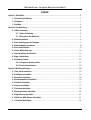 2
2
-
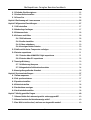 3
3
-
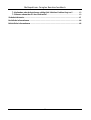 4
4
-
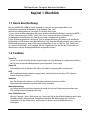 5
5
-
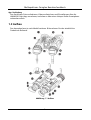 6
6
-
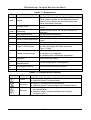 7
7
-
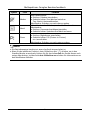 8
8
-
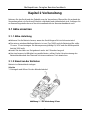 9
9
-
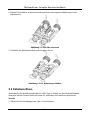 10
10
-
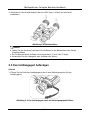 11
11
-
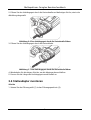 12
12
-
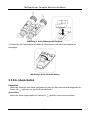 13
13
-
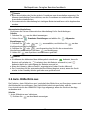 14
14
-
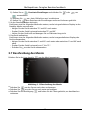 15
15
-
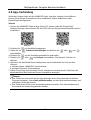 16
16
-
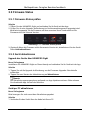 17
17
-
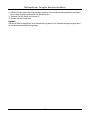 18
18
-
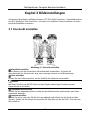 19
19
-
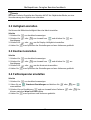 20
20
-
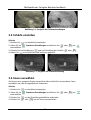 21
21
-
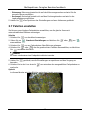 22
22
-
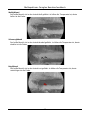 23
23
-
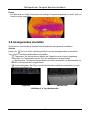 24
24
-
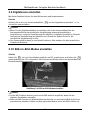 25
25
-
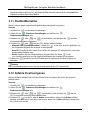 26
26
-
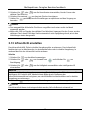 27
27
-
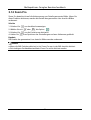 28
28
-
 29
29
-
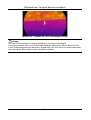 30
30
-
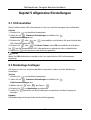 31
31
-
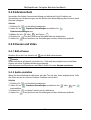 32
32
-
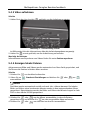 33
33
-
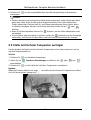 34
34
-
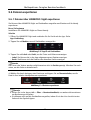 35
35
-
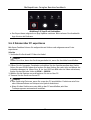 36
36
-
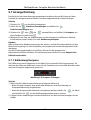 37
37
-
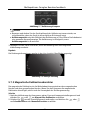 38
38
-
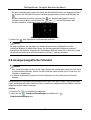 39
39
-
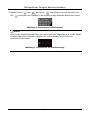 40
40
-
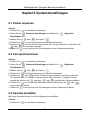 41
41
-
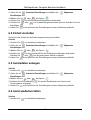 42
42
-
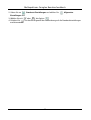 43
43
-
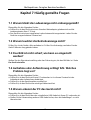 44
44
-
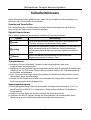 45
45
-
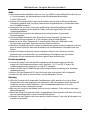 46
46
-
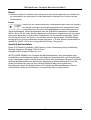 47
47
-
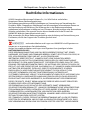 48
48
-
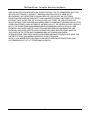 49
49
-
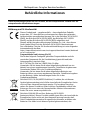 50
50
-
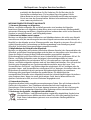 51
51
-
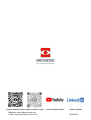 52
52